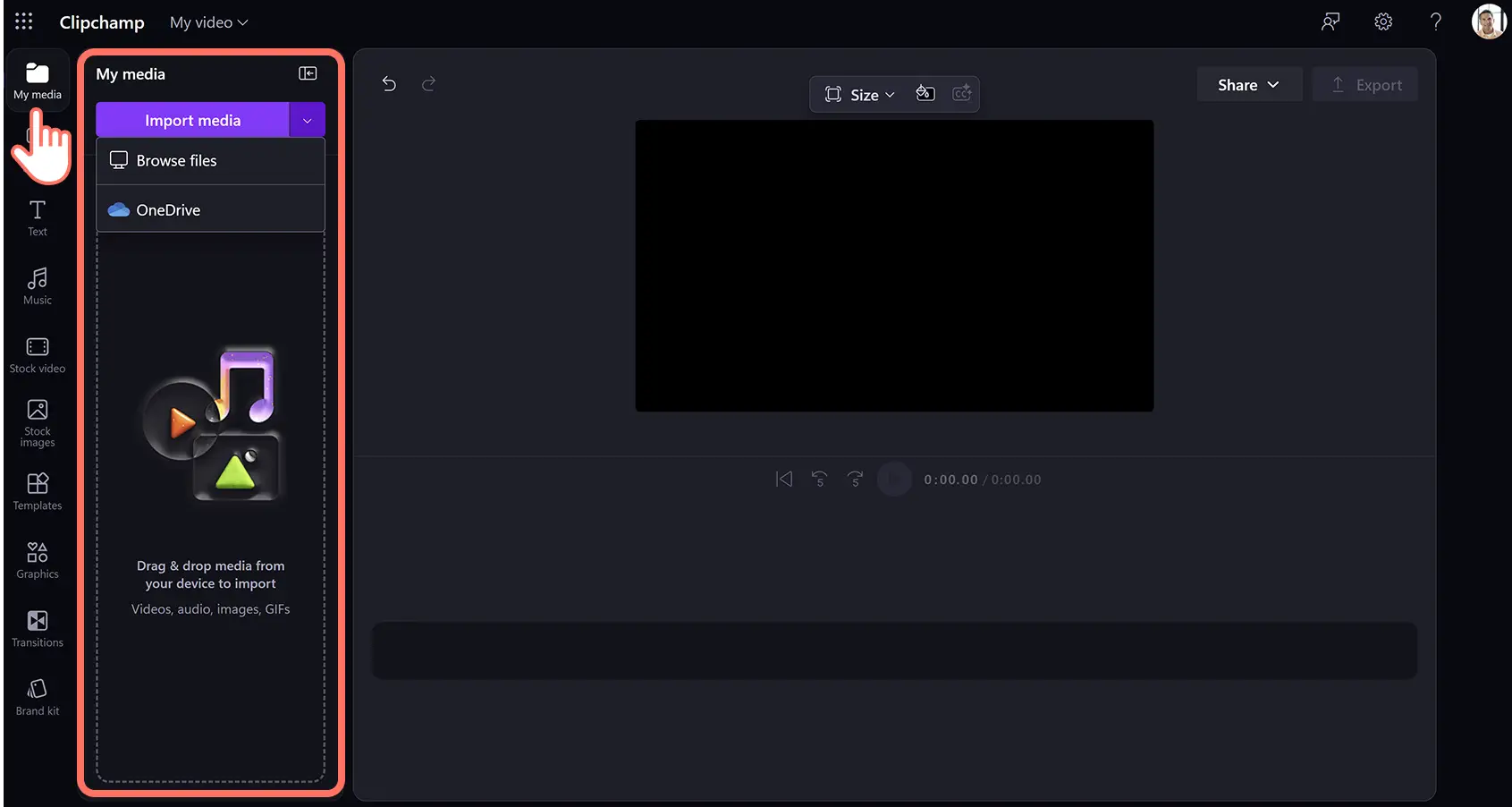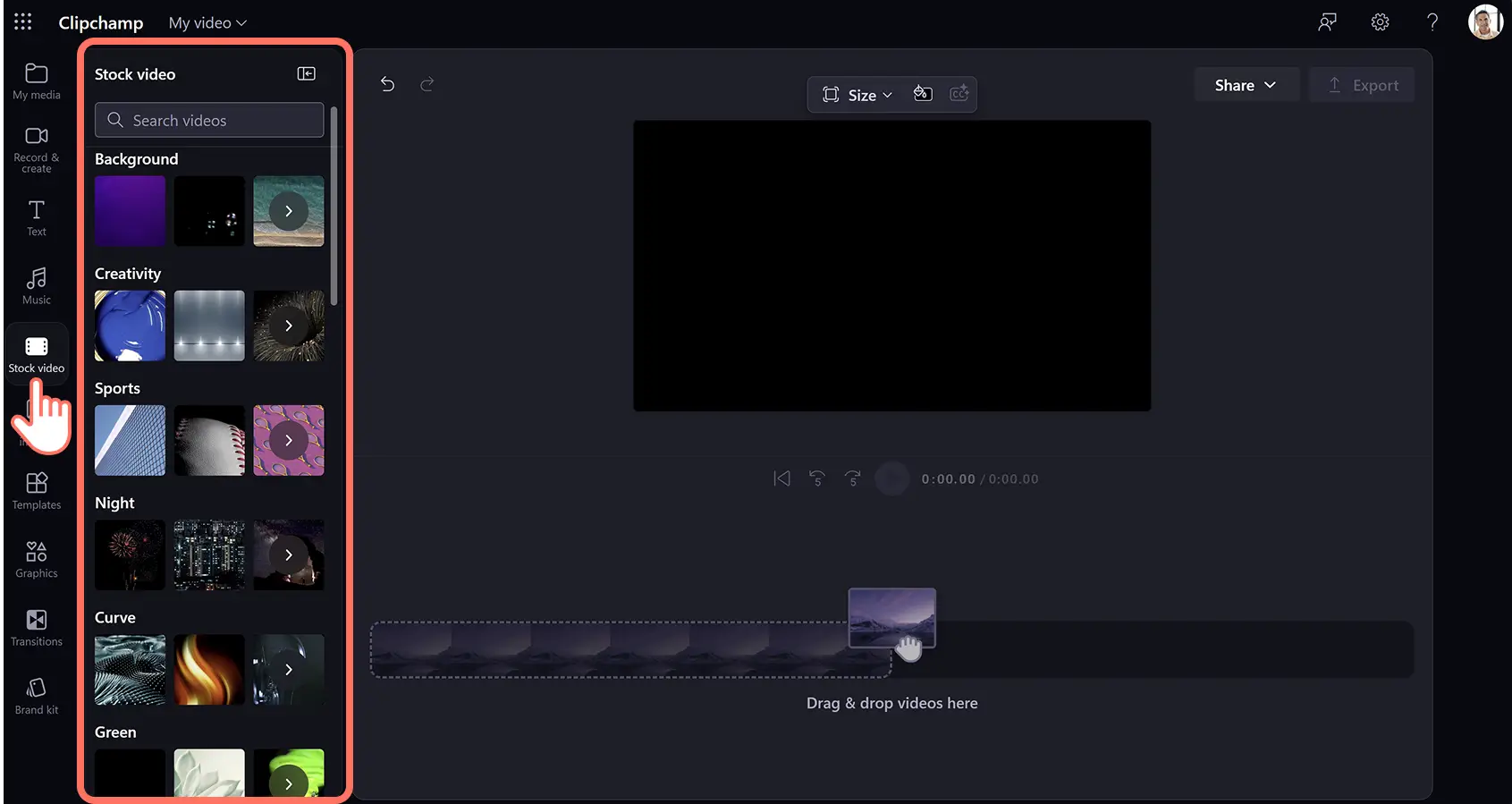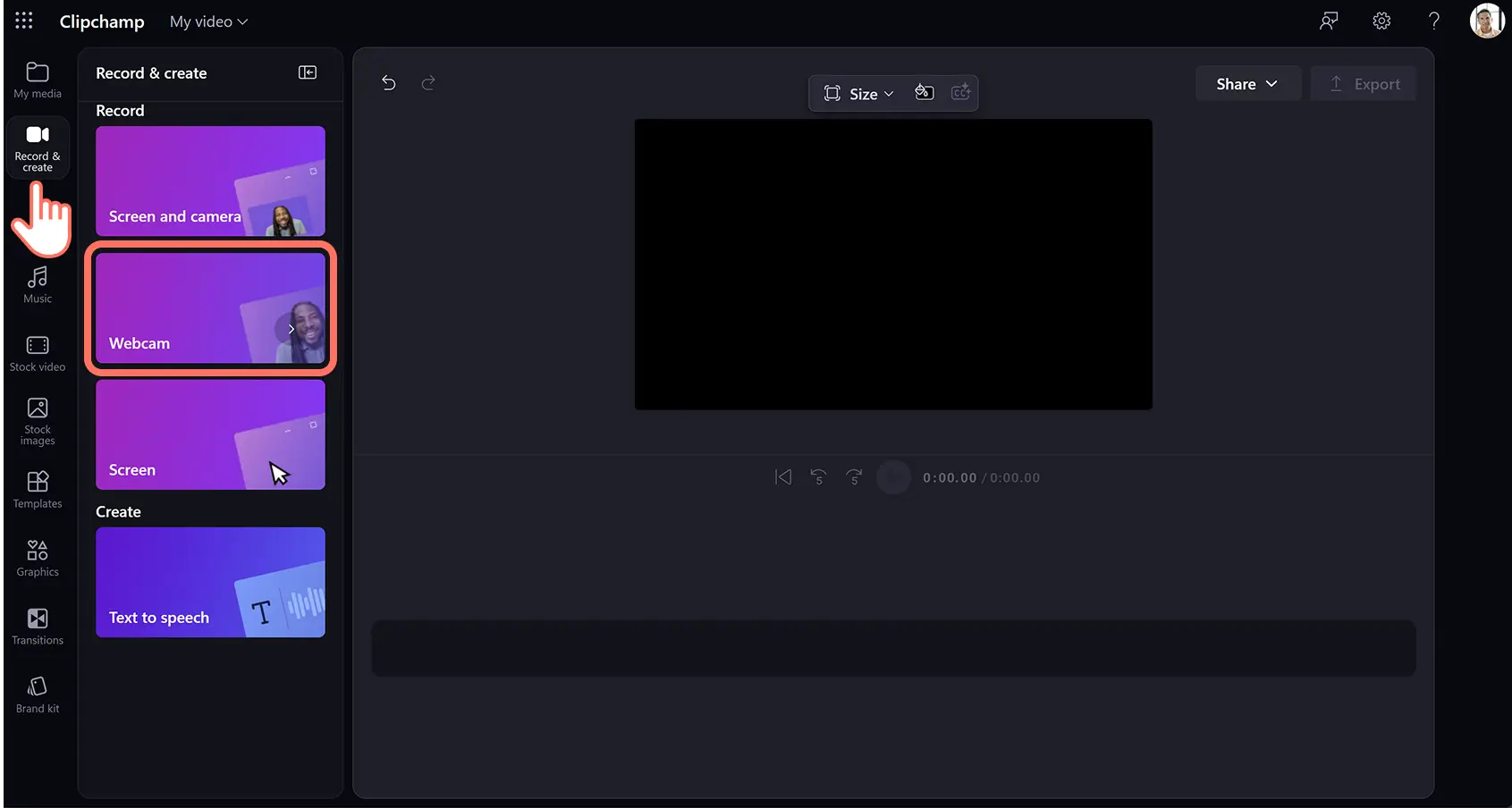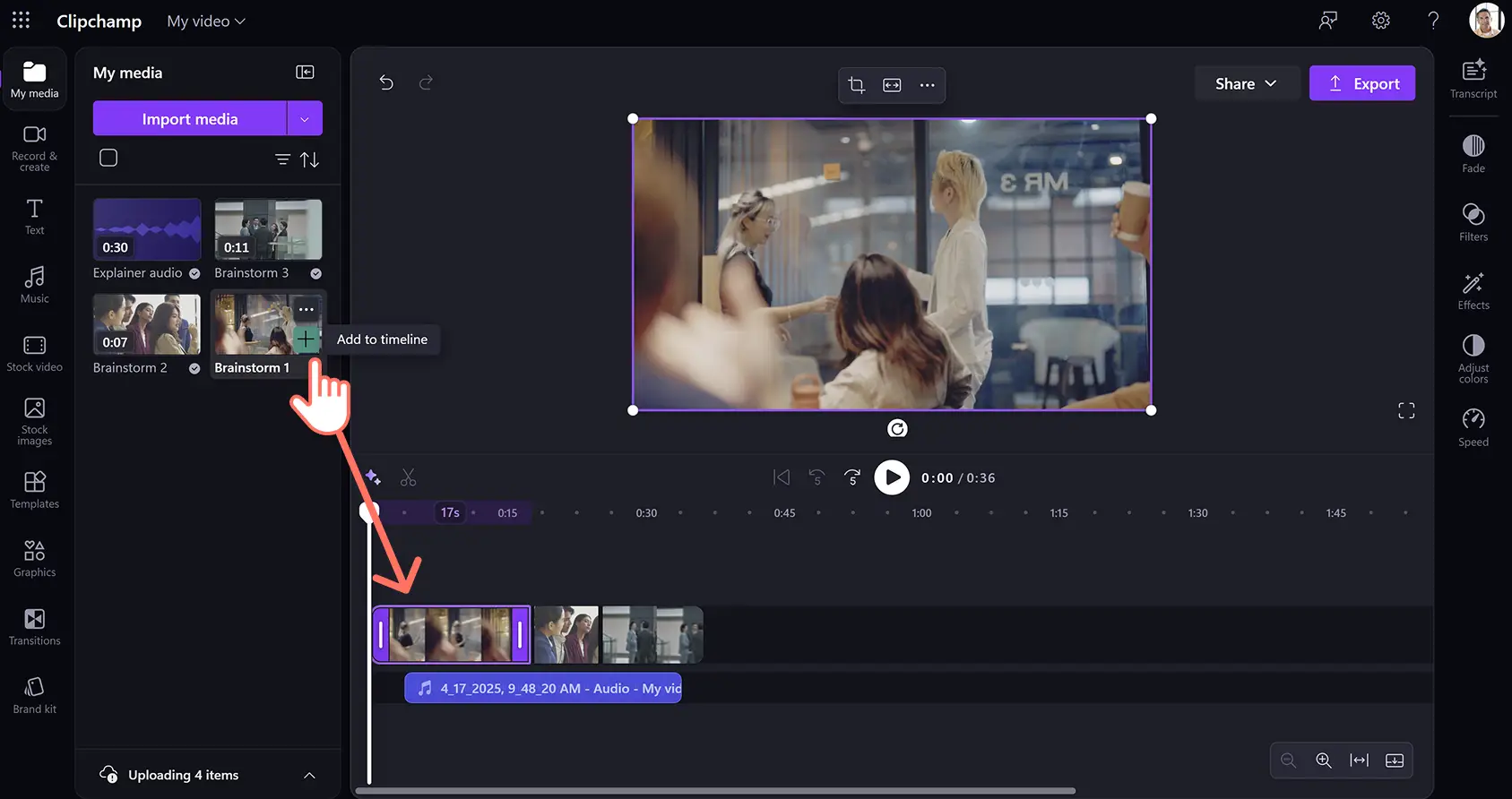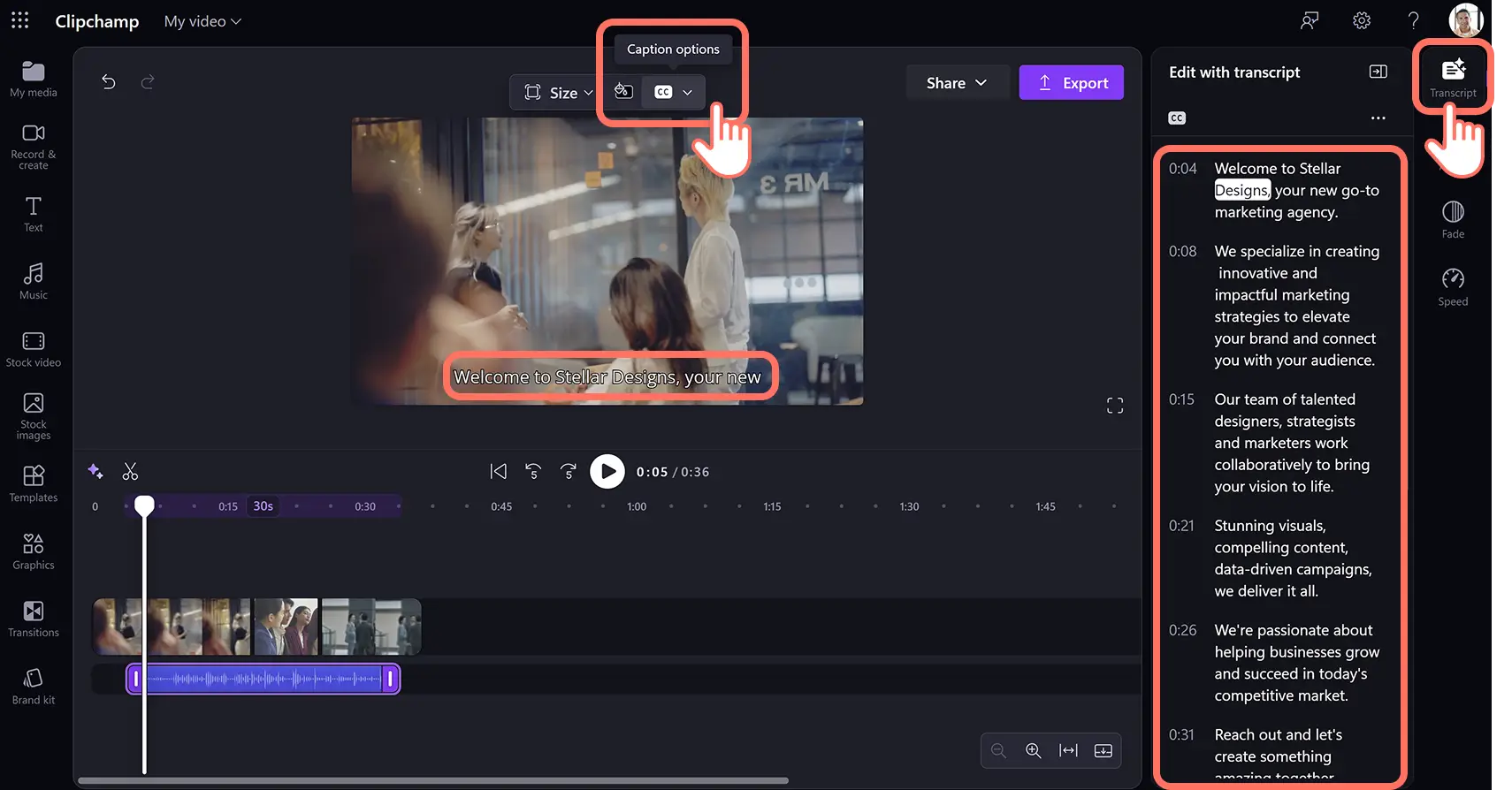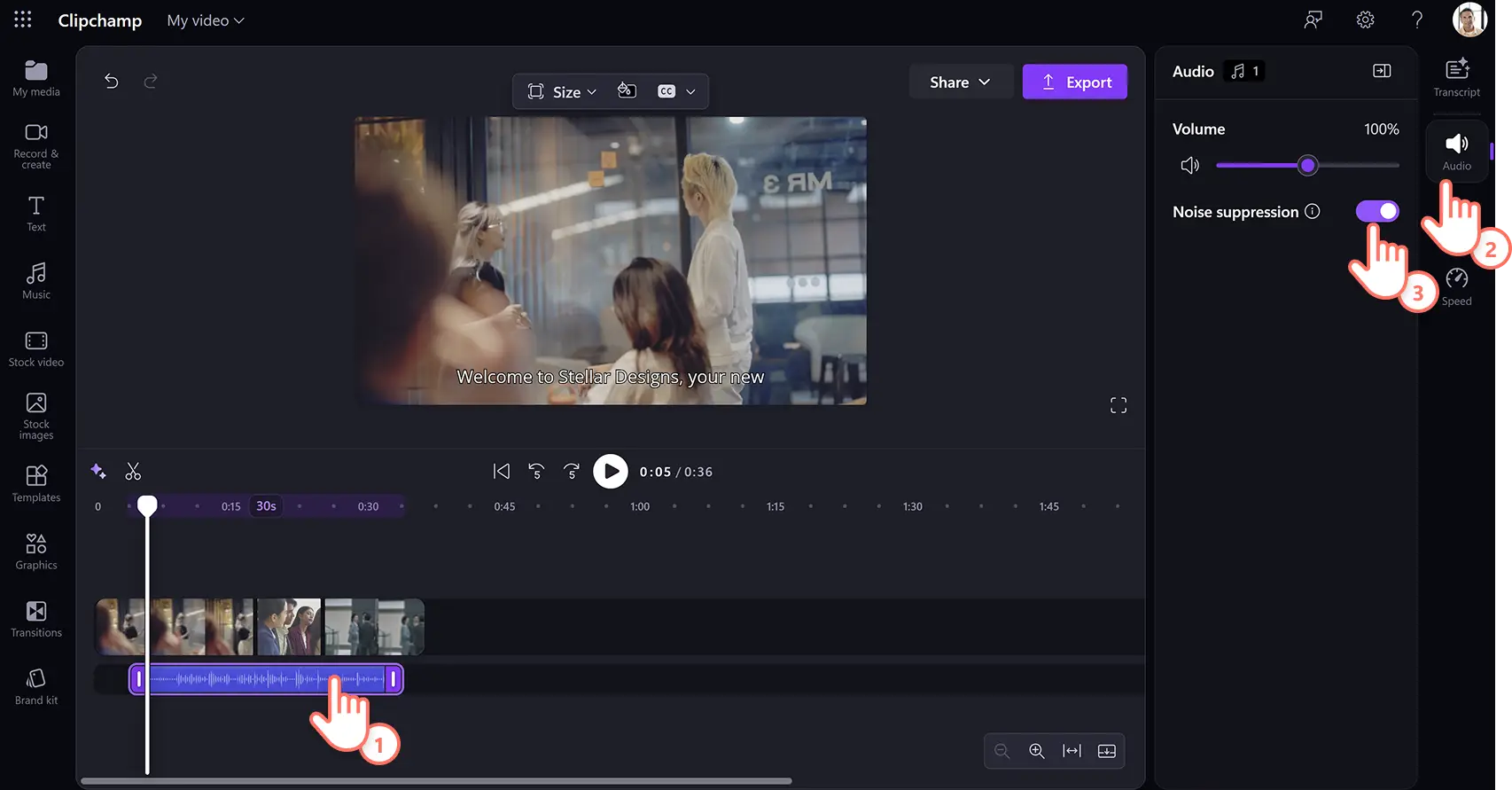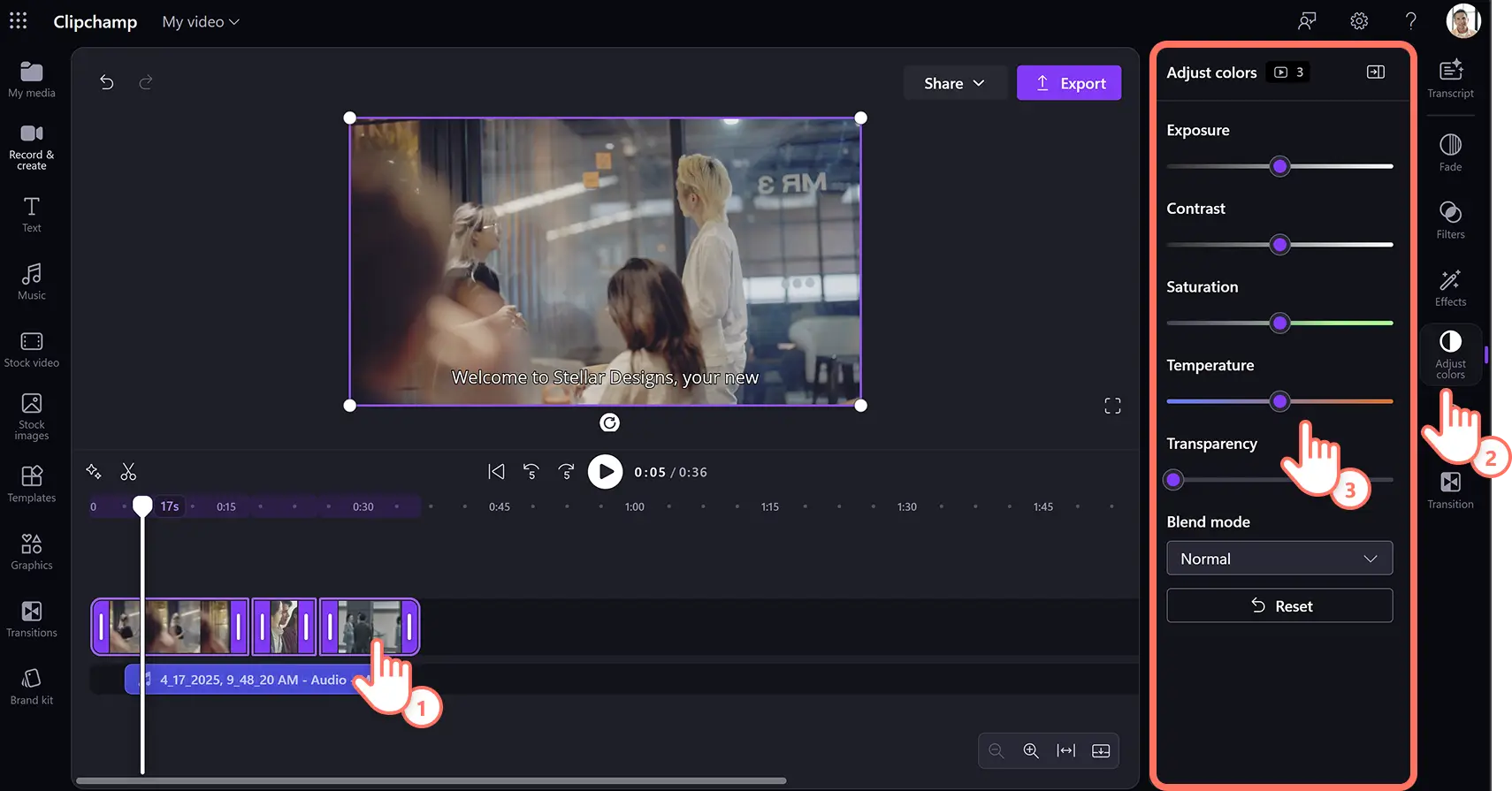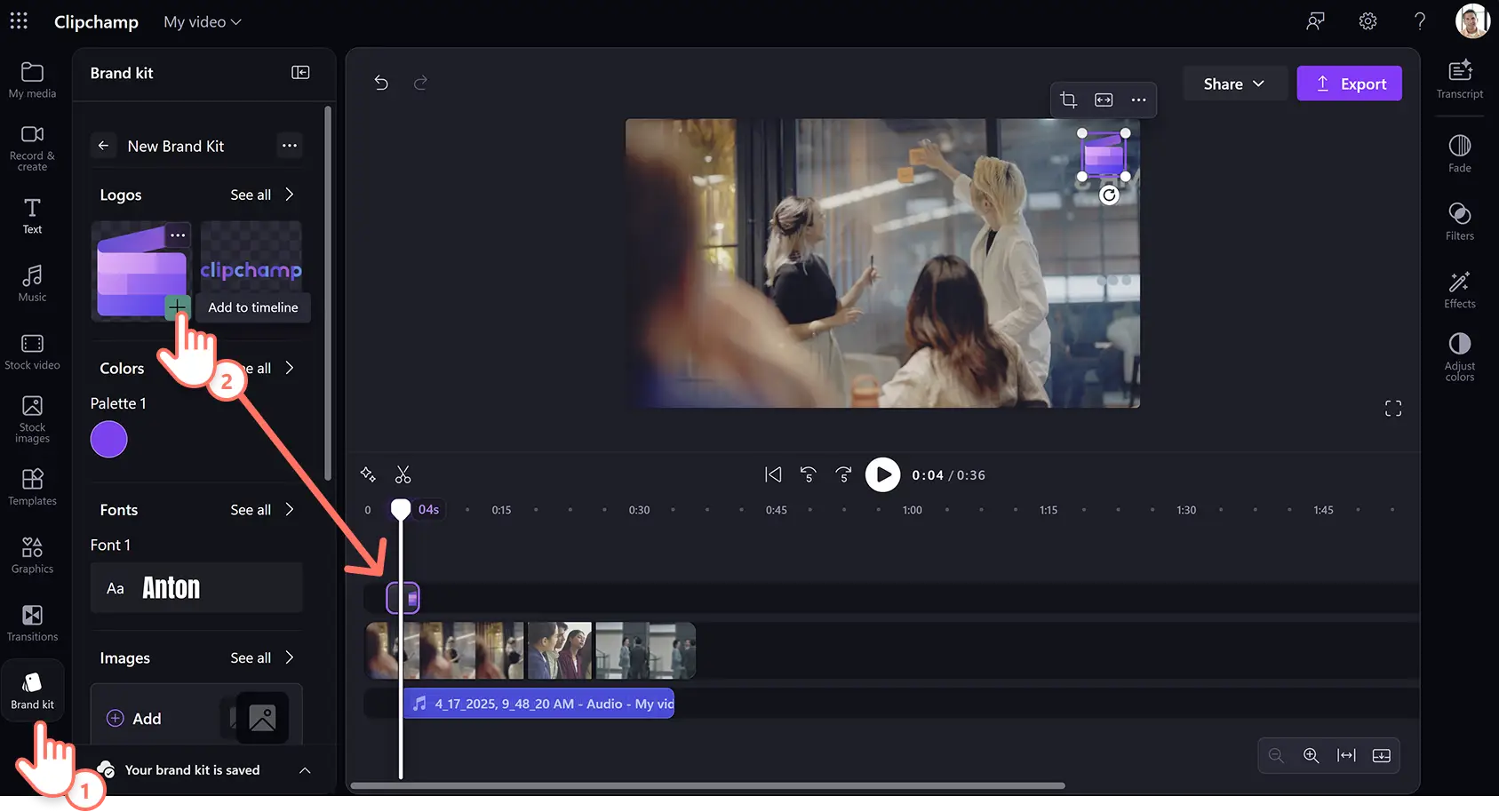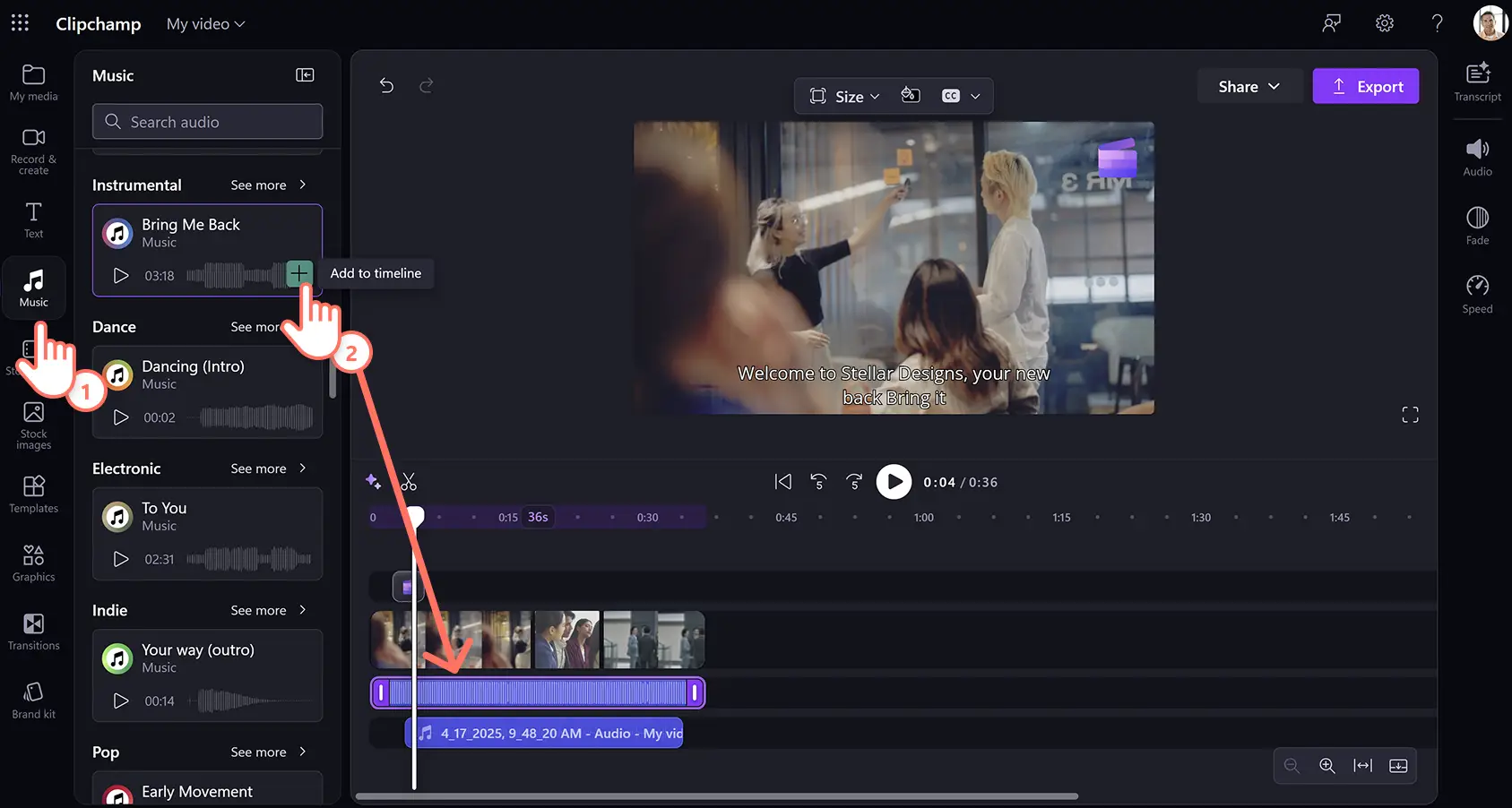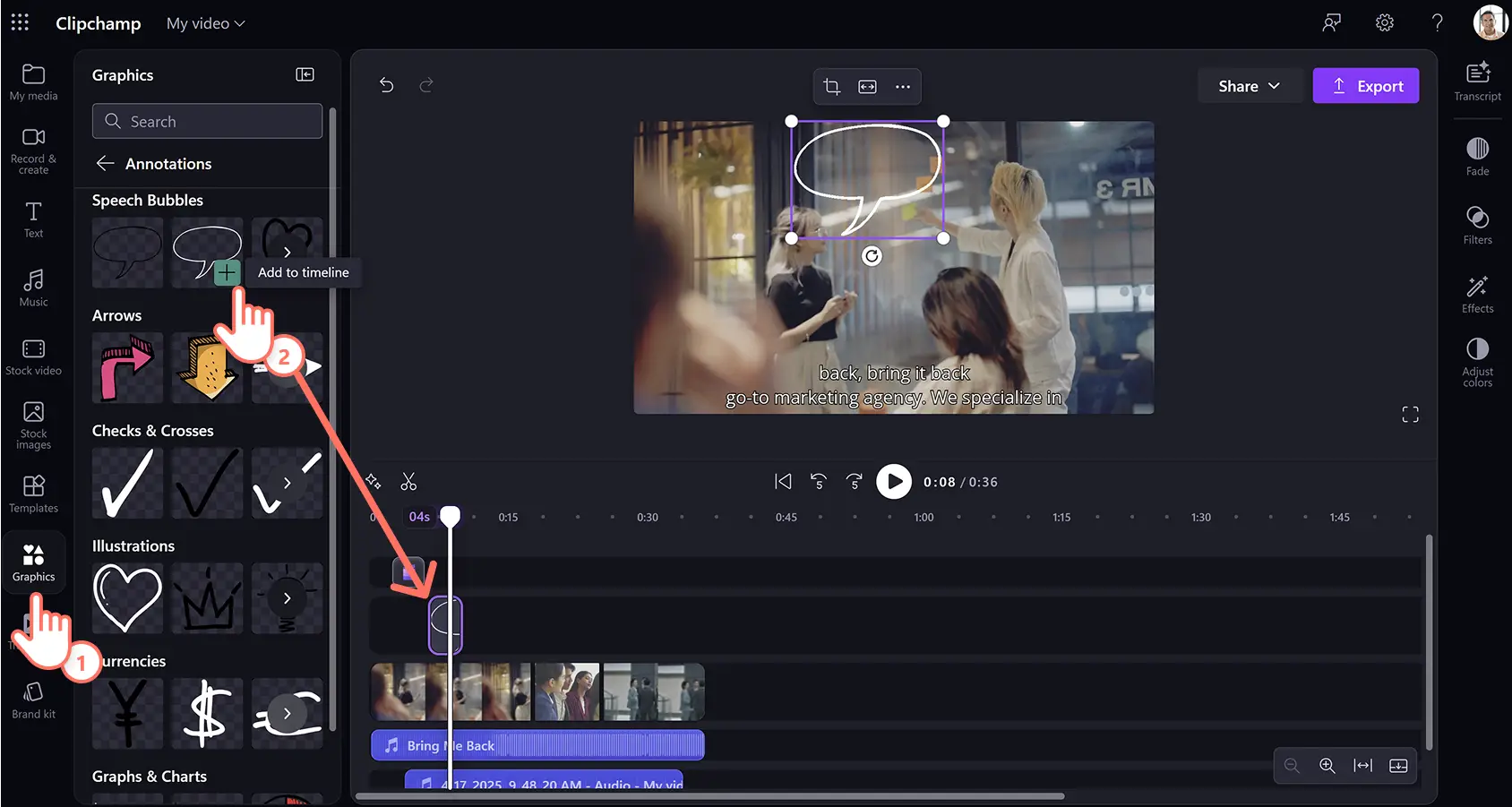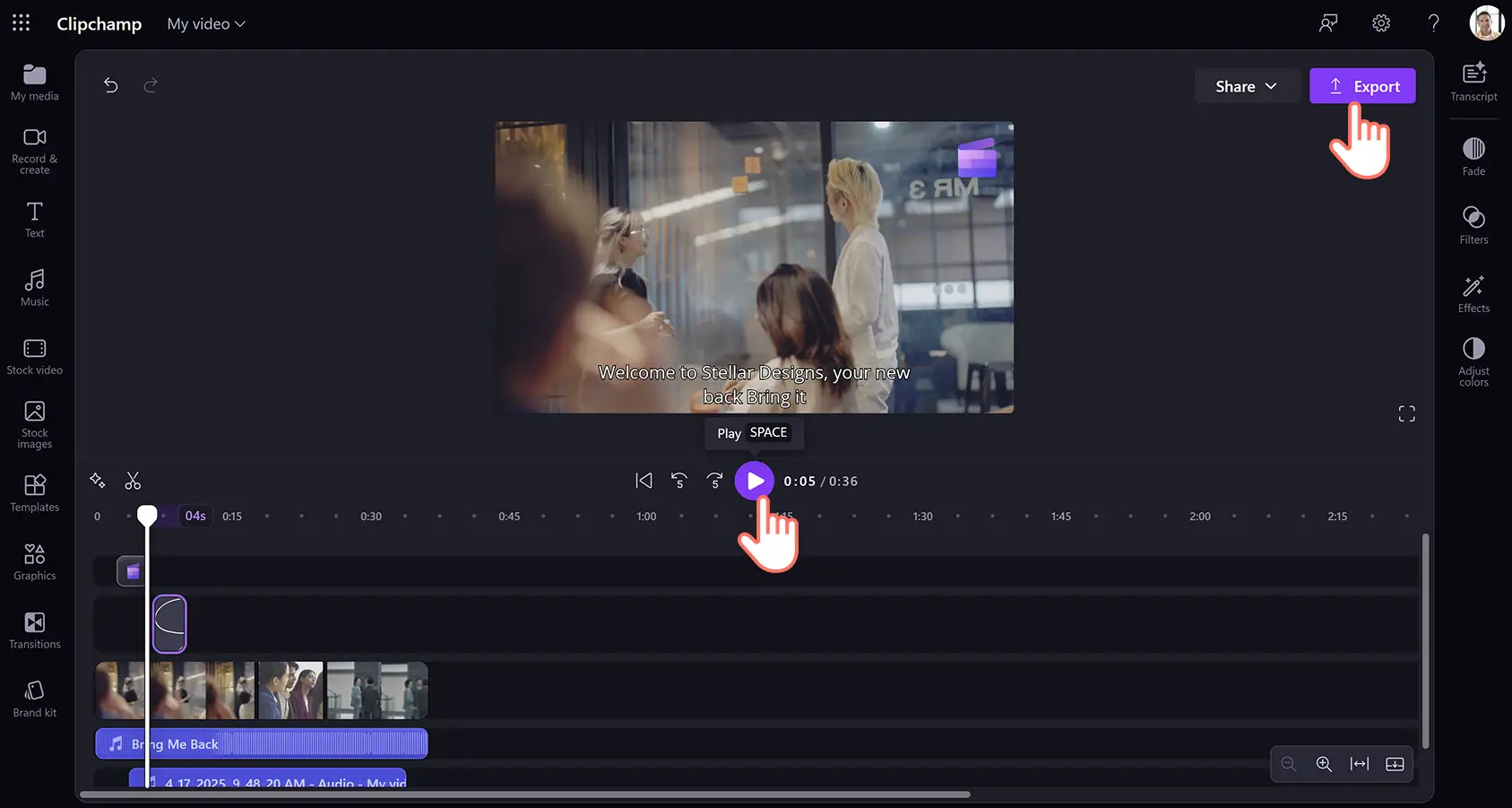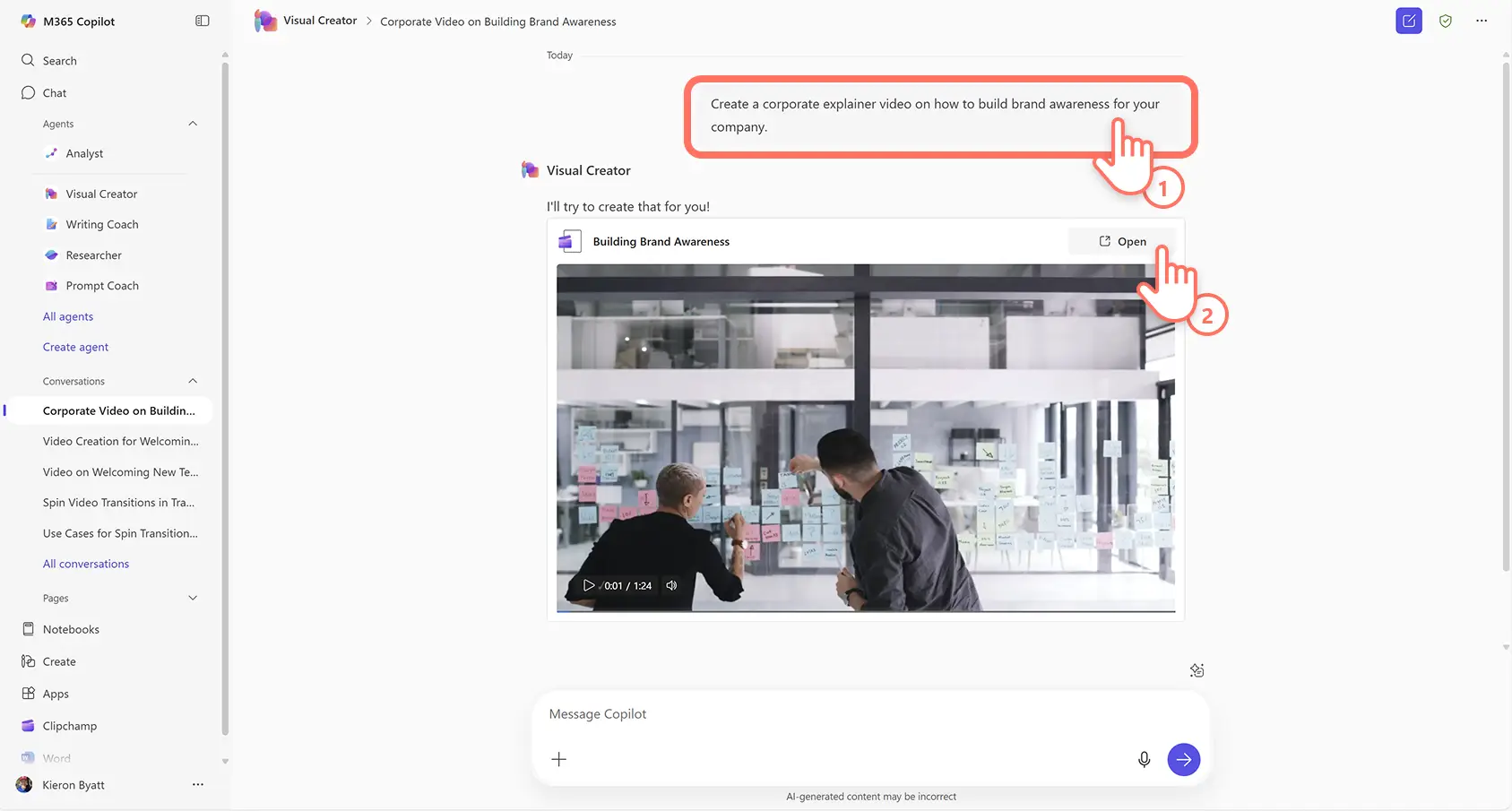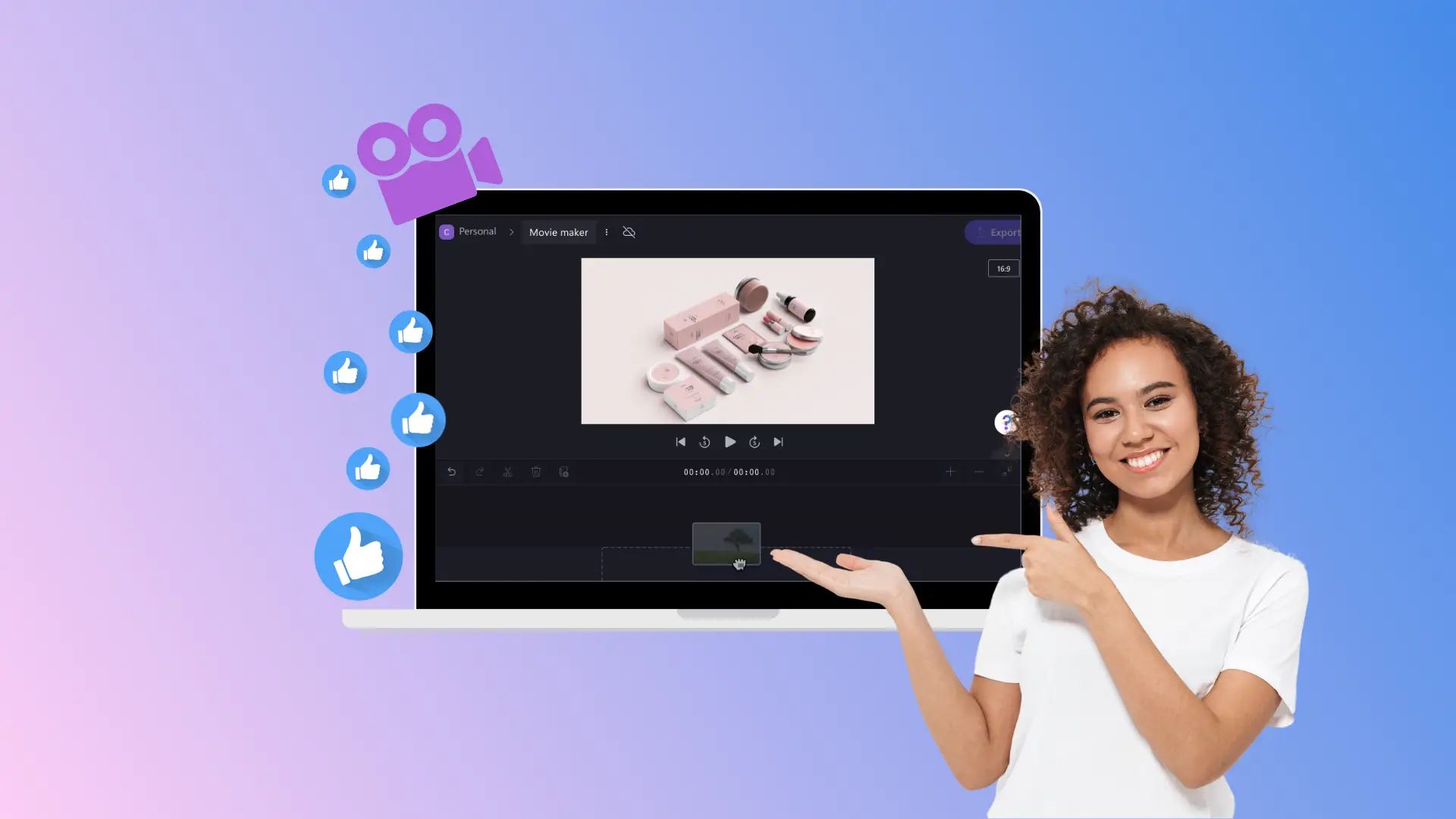Lưu ý! Ảnh chụp màn hình trong bài viết này có nguồn gốc từ Clipchamp dành cho tài khoản cơ quan và các nguyên tắc tương tự được áp dụng cho Clipchamp dành cho tài khoản trường học. Hướng dẫn cho tài khoản cá nhân Clipchamp có thể sẽ khác. Tìm hiểu thêm.
Trên trang này
Chuyển đổi cách giao tiếp trong doanh nghiệp và thông điệp quan trọng với video giải thích cho doanh nghiệp.Kết nối với người xem và tăng tương tác khi chia sẻ những ý tưởng phức tạp, tuyên bố về sứ mệnh và bản demo sản phẩm.
Với hơn 96% các nhà tiếp thị cho biết video giải thích giúp người dùng dễ hiểu hơn, cách trình bày qua video này là lựa chọn hoàn hảo để tăng hiệu quả giao tiếp, khả năng giữ chân khách hàng và nhận diện thương hiệu chỉ trong vài phút. Tất cả những gì bạn cần làm là ghi lại khuôn mặt hoặc giọng nói của mình, chỉnh sửa và tùy chỉnh bằng các công cụ video AI cùng hiệu ứng đặc biệt, sau đó chia sẻ video với chất lượng HD.
Khám phá cách dễ dàng tạo và chỉnh sửa video giải thích cho doanh nghiệp với AI bằng cách sử dụng Clipchamp dành cho công việc.
Cách tạo video giải thích cho doanh nghiệp
Bước 1.Nhập video, chọn từ video có sẵn hoặc quay video
Để nhập video, ảnh và âm thanh, hãy nhấp vào nút nhập phương tiện trong thẻ phương tiện trên thanh công cụ để duyệt tìm tệp trên máy tính hoặc kết nối OneDrive.
Nếu bạn muốn sử dụng kho cảnh quay có sẵn, hãy nhấp vào thẻ video có sẵn trên thanh công cụ, sau đó chọn một danh mục video hoặc nhập từ khóa vào thanh tìm kiếm.
Bạn cũng có thể trực tiếp quay video giải thích trong trình chỉnh sửa video bằng trình ghi webcam. Nhấp vào thẻ ghi và tạo trên thanh công cụ, sau đó nhấp vào tùy chọn webcam và làm theo hướng dẫn.
Kéo và thả phương tiện vào dòng thời gian để bắt đầu chỉnh sửa.
Bước 2. Chỉnh sửa chất lượng video bằng AI
Thêm phụ đề AI vào video
Bật phụ đề AI cho video giải thích để video dễ hiểu hơn. Nhấp vào đoạn âm thanh và video trên dòng thời gian để đánh dấu phần đó, sau đó nhấp vào thẻ bản chép lời trên bảng thuộc tính.Ngoài ra, bạn có thể chọn tùy chọn phụ đề trên thanh công cụ nổi khi chọn một đoạn âm thanh trên dòng thời gian.Tiếp theo, hãy nhấp vào nút tạo bản chép lời và làm theo hướng dẫn để tự động tạo phụ đề bằng AI.Bạn có thể chỉnh sửa bản chép lời tại hộp văn bản trong bảng thuộc tính để thực hiện thay đổi bất kỳ về dấu câu hoặc chính tả.
Loại bỏ tiếng ồn trong nền bằng AI
Làm sạch chất lượng âm thanh của các bản ghi giọng nói và video bằng cách sử dụng công cụ cải thiện âm thanh AI để áp dụng tính năng khử tiếng ồn cho các tệp âm thanh. Bấm vào tài nguyên âm thanh trên dòng thời gian để tô sáng tài nguyên đó, rồi bấm vào tab âm thanh trên pa nen thuộc tính và kéo thanh trượt âm lượng xuống mức thấp hơn.AI sẽ tự động cải thiện chất lượng âm thanh bằng cách lọc bỏ những tiếng ồn nền không mong muốn như tiếng ù hoặc tiếng vang.
Điều chỉnh chất lượng và màu sắc video
Tùy chỉnh tính thẩm mỹ của video giải thích doanh nghiệp bằng cách sử dụng công cụ cải thiện video để nhanh chóng và dễ dàng chỉnh màu hình ảnh. Sử dụng công cụ chỉnh sửa nhiều mục bằng cách giữ phím SHIFT và nhấp vào tất cả đoạn video trên dòng thời gian để chọn tất cả cùng một lúc.Tiếp theo, nhấp vào thẻ điều chỉnh màu sắc trên bảng thuộc tính và kéo các thanh trượt để thay đổi độ phơi sáng, độ tương phản, độ bão hòa và các cài đặt chất lượng video khác.
Bước 3.Tùy chỉnh video giải thích với hiệu ứng đặc biệt
Thêm bộ nhận diện thương hiệu doanh nghiệp
Dễ dàng lưu trữ và sử dụng tài sản công ty như logo, phông chữ và bảng màu với công cụ bộ nhận diện thương hiệu. Nhấp vào thẻ bộ nhận diện thương hiệu trên thanh công cụ và nhập tài sản.Sau khi thêm thương hiệu vào thẻ, hãy kéo và thả logo thương hiệu của bạn lên dòng thời gian, đặt lên trên tất cả đoạn video để tạo một lớp phủ logo.Bạn có thể điều chỉnh độ trong suốt của logo trong thẻ điều chỉnh màu sắc để tạo ra hình nền mờ.
Thêm nhạc nền miễn phí bản quyền
Thiết lập sắc thái cho video giải thích doanh nghiệp bằng cách sử dụng kho nhạc miễn phí bản quyền. Nhấp vào thẻ nhạc trên thanh công cụ và duyệt các lựa chọn bài hát theo thể loại hoặc chủ đề.Chọn một bản âm thanh rồi kéo và thả tài nguyên đó vào dòng thời gian, bên dưới video. Điều chỉnh âm lượng nhạc bằng cách nhấp vào thẻ âm thanh trên bảng thuộc tính, sau đó kéo thanh trượt sang trái hoặc phải.
Chú thích lớp phủ
Chú thích video giải thích doanh nghiệp bằng các nhãn dán chú thích minh họa độc đáo. Nhấp vào thẻ đồ họa trên thanh công cụ và nhấp vào chú thích rồi duyệt theo danh mục hoặc nhập từ khóa vào thanh tìm kiếm.Kéo và thả các chú thích lớp phủ lên dòng thời gian, đặt lên trên tất cả nội dung phương tiện khác.
Bước 4.Xem trước và lưu video giải thích dưới dạng chất lượng video HD
Trước khi lưu video giải thích cho doanh nghiệp, bạn hãy nhớ xem trước bằng cách nhấp vào nút phát. Khi bạn đã sẵn sàng xuất và chia sẻ video, hãy nhấp vào nút xuất rồi chọn độ phân giải video.
Cách tạo video giải thích bằng AI
Tạo video giải thích doanh nghiệp với AI bằng cách chuyển văn bản thành video thông qua Visual Creator trong Microsoft Copilot.
Mở trang chủ Microsoft 365 rồi nhấp vào tùy chọn Visual Creator từ menu Copilot.
Gõ yêu cầu video vào hộp trò chuyện, ví dụ “tạo một video giải thích về cách mang sự đa dạng và hòa nhập vào nơi làm việc”.Bạn cũng có thể thêm phương tiện hỗ trợ như video, ảnh và âm thanh.
Sau đó, AI sẽ bắt đầu tạo video.
Sau khi tạo video thành công, hãy phát video bằng cách nhấp vào nút phát trong cửa sổ xem trước.
Nhấp vào nút mở để tiếp tục chỉnh sửa video trong Clipchamp.
Sau khi chỉnh sửa xong, hãy nhấp vào nút xuất và chọn độ phân giải video.
Năm lợi ích của video giải thích cho tất cả doanh nghiệp
Giao tiếp rành mạch: video giải thích có thể đơn giản hóa các ý tưởng kinh doanh phức tạp và truyền tải thông điệp theo cách dễ hiểu.Điều này đảm bảo thông điệp của bạn sẽ chạm đến nhiều đối tượng người xem hơn, bất kể kiến thức trong ngành của họ như thế nào.
Tăng tương tác với người xem: video hấp dẫn hơn các đoạn văn bản dài và có thể giữ chân người xem lâu hơn, giúp tăng khả năng tương tác và chia sẻ trên các nền tảng.
Tăng độ nhận diện thương hiệu: thể hiện cá tính, giá trị và sản phẩm của thương hiệu thông qua hình ảnh hấp dẫn. Một video giải thích chất lượng cao có thể tăng cường mức độ nhận diện thương hiệu, từ đó xây dựng lòng tin với người xem.
Xây dựng tính linh hoạt: Tái sử dụng và chia sẻ các video giải thích của bạn trên nhiều nền tảng khác nhau – trang web, mạng xã hội và chiến dịch email.Video có thể chia sẻ cho phép thương hiệu tiếp cận người xem ở bất kỳ đâu, tối đa hóa tác động truyền thông.
Tăng tỷ lệ chuyển đổi: video giải thích doanh nghiệp có thể làm nổi bật lợi ích của sản phẩm và dịch vụ, dẫn đến sự hiểu biết tốt hơn và tăng sự quan tâm từ khách hàng tiềm năng.Điều này có thể thúc đẩy nhiều lượt chuyển đổi hơn và cuối cùng tăng doanh số cũng như sự phát triển.
Truyền đạt một cách rõ ràng và hiệu quả thông điệp từ thương hiệu thông qua video giải thích chuyên nghiệp cho doanh nghiệp. Khám phá các ví dụ và mẹo của video giải thích để có thêm ý tưởng và tìm hiểu cách tạo và chia sẻ mẫu video cho công việc.
Bắt đầu tạo video doanh nghiệp ngay hôm nay với Clipchamp dành cho công việc hoặc tải xuống ứng dụng Microsoft Clipchamp dành cho Windows.